Когда объект выделен, вокруг него появляется восемь маркеров, расположенных в виде прямоугольной рамки (рис. 4.16). Эти маркеры выполняют следующие функции:
• маркеры, расположенные слева и справа от центра объекта, устанавливают горизонтальный размер, делая объект шире или уже;
• маркеры, расположенные ниже и выше центра объекта, устанавливают вертикальный размер, делая объект выше или ниже (короче или уже);
• маркеры, расположенные по углам, пропорционально изменяют его размер по вертикали и по горизонтали
Чтобы изменить размер объекта:
1 Выберите объект инструментом Pick Tool (Указатель).
2 Выполните одну из следующих операций:
- чтобы изменить ширину объекта, щелкните по левому или правому маркеру и, не отпуская клавиши мыши, потащите его в горизонтальном направлении;
- чтобы изменить высоту объекта, щелкните по верхнему или нижнему маркеру и, не отпуская клавиши мыши, потащите его в вертикальном направлении;
- чтобы пропорционально изменить размер объекта, щелкните по одному из угловых маркеров и, не отпуска; клавиши мыши, потащите его по диагонали.
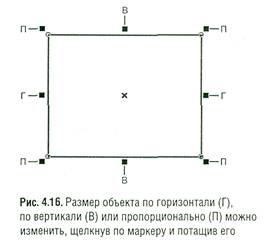

- Отпустите клавишу, когда объект примет нужный размер.
Размер объекта можно изменить иначе. Для этого введите новые значения длины и ширины в соответствующее поля панели свойств, а затем нажмите Enter (рис. 4.17).
По мере перетаскивания объекта можно следить за его размерами по линейкам.
 2015-05-05
2015-05-05 312
312








